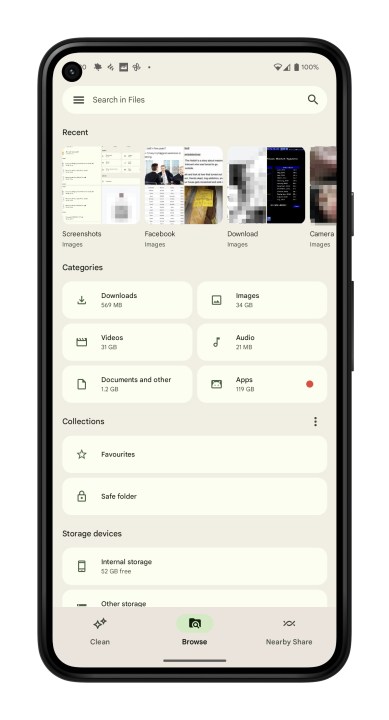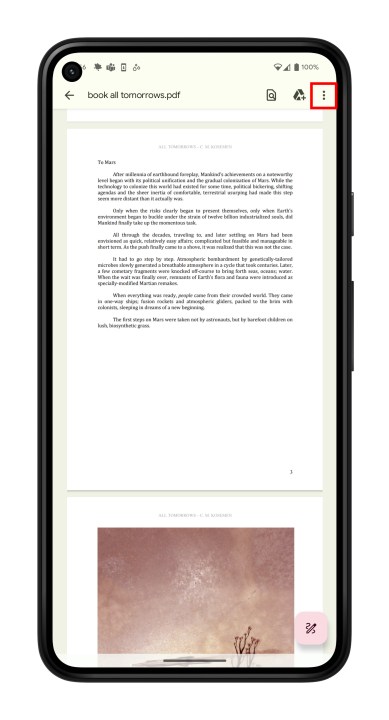Принтеры, возможно, скоро исчезнут, учитывая развитие обмена цифровыми файлами, но вряд ли они исчезнут полностью в ближайшее время. К счастью, для печати файлов вам не нужен компьютер. Вместо этого вы можете сделать это прямо со своего смартфона. Вот почему мы составили это руководство, чтобы помочь вам научиться печатать файлы прямо с телефона Android.
Существует несколько способов распечатать файлы с телефона Android. Не только сам Android стал лучше справляться с печатью, но и лучшие струйные и лучшие фотопринтеры получили новые функции для беспроводной печати. Если вам нужно распечатать с вашего iPhone или iPad, ознакомьтесь с другим нашим руководством. В этом руководстве мы сосредоточимся на устройствах Android.
Как распечатать файл на Android
Шаг 1: Найдите файл, который хотите распечатать. Вы можете печатать из файлов, Google Документы, Google Таблицы или ряд приложений, поддерживающих печать. Мы будем использовать Файлы, но инструкции для многих приложений одинаковы.
Шаг 2: Откройте файл и выберите три вертикальные точки в правом верхнем углу.
Шаг 3: Выбирать Распечатать из списка.
Шаг 4: Ваш принтер должен быть виден вверху страницы. Если это не так, выберите Выберите принтер и выбери Все принтеры > Добавить принтер. Ниже приведено более подробное руководство по добавлению принтеров.
Шаг 5: Выберите службу печати вашего принтера. Процесс проверит вашу сеть Wi-Fi и найдет ваш принтер.
Шаг 6: Вернитесь на страницу печати и выберите Распечатать кнопка.
Как распечатать веб-страницу на Android
Однако вам не обязательно что-то скачивать, чтобы распечатать. Вместо этого вы можете просто распечатать прямо из Интернета. Вы можете сделать это практически в любом браузере смартфона или планшета, и процесс во многом такой же. Для этого руководства мы использовали Chrome.
Шаг 1: Откройте Chrome и перейдите на веб-страницу, которую хотите распечатать.
Шаг 2: Откройте трехточечное меню в правом верхнем углу и выберите Делиться.
Шаг 3: Теперь выберите Распечатать.
Шаг 4: Выберите свой принтер и коснитесь значка Распечатать кнопка. Еще раз, если вы его не видите, выполните действия, описанные в разделе ниже, чтобы добавить принтер на свой телефон Android.
Как настроить принтер на устройствах Android
Если вы не видите свой принтер при попытке распечатать его, выполнив описанные выше действия, вам придется сначала добавить его. Вот что делать:
Шаг 1: Отправляйтесь в Настройки > Подключенные устройства > Настройки подключения > Печать.
Шаг 2: Выбирать Добавить услугу. Google Play Маркет откроется.
Шаг 3: Выберите марку вашего принтера и Установить приложение.
Как печатать по электронной почте на Android
В последнее время некоторые из лучших типографий получили адреса электронной почты. Это означает, что вы можете отправить на принтер электронное письмо с документом, который хотите распечатать, и он автоматически распечатает его. Настройка варьируется от производителя к производителю, поэтому, если у вас возникли проблемы, мы рекомендуем просмотреть руководство к вашему принтеру или связаться с производителем.
Кроме того, в качестве примера мы используем Gmail, а другие почтовые клиенты могут иметь немного другой процесс или интерфейс. Однако процесс должен быть довольно похожим.
Шаг 1: Откройте предпочитаемый вами почтовый клиент и создайте новое электронное письмо.
Шаг 2: Введите адрес электронной почты принтера в поле К поле.
Шаг 3: Выбрать Прикреплять кнопка. Это может выглядеть как скрепка или какой-либо другой значок, в зависимости от вашего почтового клиента.
Шаг 4: Перейдите к файлу, который хотите распечатать. Он может находиться в приложении «Файлы» по умолчанию на вашем телефоне. Google Drive, Google Фотографии или стороннее приложение. Вам нужно будет знать, где он находится, чтобы прикрепить его и распечатать.
Шаг 5: После того, как файл будет прикреплен, выберите значок Отправлять кнопка.
Вы также можете начать это немного по-другому, отправив файл в свой почтовый клиент прямо из приложения.
Шаг 1: Найдите и откройте изображение или файл, который хотите распечатать. Вы можете сделать это, перейдя в приложение «Файлы», Google Фото, Google Driveили стороннее приложение.
Шаг 2: Выберите три точки рядом с файлом, а затем Делиться кнопка. В качестве альтернативы вам может потребоваться Отправить копию в некоторых приложениях, например в Google Документы.
Шаг 3: Найдите предпочитаемый почтовый клиент и выберите значок.
Шаг 4: Введите адрес электронной почты принтера в поле К поле и коснитесь Отправлять.